Ako používať podpisy HTML v službách Gmail, Hotmail, Yahoo
Ak používate webového e-mailového klienta, ako je Gmail alebo Yahoo , pravdepodobne ste sa dozvedeli, že ani jedna služba nepodporuje podpisy HTML . V službách Gmail(Gmail) a Yahoo môžete vytvárať podpisy vo formáte RTF s obrázkami atď., ale nemôžete začať písať kód HTML priamo do poľa podpisu.
Väčšine ľudí stačia predvolené nastavenia podpisu, ale pre skutočne jedinečné a profesionálne vyzerajúce podpisy je tou správnou voľbou HTML . Pomocou HTML môžete vytvárať efektné rozloženia, pridávať ikony pre profily sociálnych sietí a ďalšie. Ak si myslíte, že na vytvorenie HTML podpisu potrebujete poznať HTML , mýlili by ste sa.(HTML)
Existuje mnoho webových stránok, niekoľko z nich spomeniem v tomto článku, ktoré vám umožňujú vytvoriť si vlastný podpis HTML alebo si stiahnuť jeden zo stoviek šablón zadarmo alebo za malý poplatok.
Tiež si všimnete, že som nespomenul Outlook.com , a to preto, že je to jediný webový klient, ktorý vám umožňuje natívne vytvárať podpisy HTML . Jediné(All) , čo musíte urobiť, je skopírovať váš HTML kód a vložiť ho priamo do ich podpisového poľa, čo vysvetlím nižšie. Začnime s Gmailom(Gmail) .
HTML podpis Gmailu
V Gmaile(Gmail) existujú dva spôsoby pridávania podpisov HTML do vašich e-mailov. (HTML)Po prvé, ak ho chcete pridať do každého e-mailu, ktorý odošlete, najlepšou možnosťou je použiť pole na podpis v časti Nastavenia(Settings) – Všeobecné(General) .
V pravej hornej časti obrazovky Gmail kliknite na ikonu ozubeného kolieska a potom kliknite na položku Nastavenia(Settings) .

Automaticky sa dostanete na kartu Všeobecné(General) , kde sa musíte posunúť takmer úplne nadol, kým uvidíte pole s podpisom.

Aj keď do tohto poľa nemôžete zadať kód HTML , môžete ho skopírovať a vložiť! Toto jednoduché malé riešenie funguje dobre. Prejdite(Scroll) nadol do našej sekcie Nájsť alebo vytvoriť podpisy HTML(Find or Create HTML signatures) a získať podpis HTML , ktorý sa vám páči. Ak sú v podpise HTML nejaké obrázky, budete sa musieť uistiť, že sú hostené online a že pred kopírovaním a vložením do Gmailu(Gmail) najprv zmeníte adresu URL(URL) odkazu v kóde HTML(HTML) , inak sa zobrazia poškodené obrázky.
Pokračujte a otvorte HTML podpis vo svojom webovom prehliadači, vyberte celý a skopírujte ho. Nechcete vybrať samotný HTML kód, ale skutočný výstup zobrazený vo vašom prehliadači.
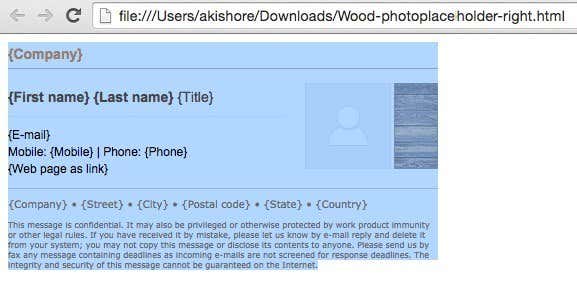
Vráťte sa do okna Gmailu(Gmail) a prilepte obsah do poľa s podpisom. Všimnite si(Notice) , že moje obrázky sa zobrazujú poškodené, a to preto, že obrázky sú uložené lokálne v mojom počítači.
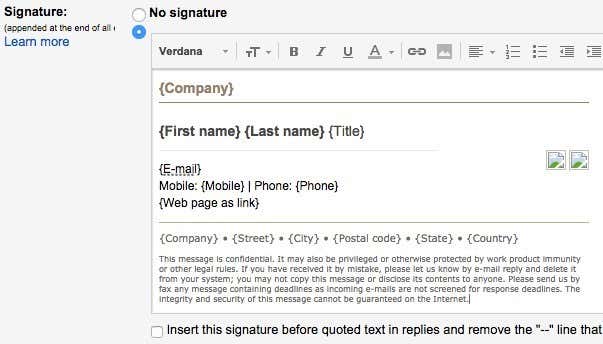
Toto je prvý spôsob, ako dostať HTML do podpisu Gmailu . (Gmail)Ak nechcete pridávať podpis do každého e-mailu alebo ak potrebujete viac ako jeden podpis pre jeden účet Gmail , ďalšou možnosťou je použiť vopred pripravené odpovede(Canned Responses) . Toto je funkcia Labs Gmail , ktorú môžete povoliť a použiť na pridávanie blokov obsahu do e-mailu.
Najprv to povoľme. Prejdite na Nastavenia(Settings) a potom kliknite na Labs . Prejdite nadol na Predpripravené odpovede(Canned Responses) a potom kliknite na pole Povoliť . (Enable)Pred opustením obrazovky laboratórií sa uistite, že ste sa posunuli nadol a kliknite na Uložiť zmeny .(Save Changes)

Teraz napíšte nový e-mail a potom kliknite na malú šípku nadol v pravom dolnom rohu okna na napísanie správy. Kliknite(Click) na Predpripravené odpovede(Canned responses) a potom kliknite na Nová predpripravená odpoveď(New canned response) pod hlavičkou Uložiť .(Save)

Dajte svojej predpripravenej odpovedi názov, ako napríklad Podpis e-mailu( Email Signature) alebo čokoľvek iné, a kliknite na tlačidlo OK. Teraz uvidíte iba prázdne okno na písanie správy. V oblasti tela pokračujte a skopírujte a prilepte podpis HTML .
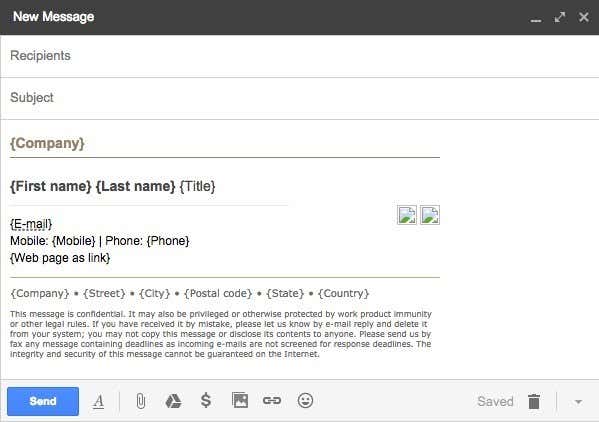
Teraz to musíme zachrániť. Kliknite(Click) na šípku, potom na Predpripravené odpovede(Canned responses) a potom kliknite na názov predpripravenej odpovede pod hlavičkou Uložiť . (Save)Zobrazí sa výzva s otázkou, či chcete prepísať svoju pripravenú odpoveď, na čo kliknite na tlačidlo OK. Vaša vopred pripravená odpoveď bola uložená. Teraz otvorte nové okno na písanie správ a znova kliknite na šípku nadol a potom na možnosť Predpripravené odpovede(Canned responses ) .

Teraz uvidíte niekoľko nových hlavičiek. Ak chcete vložiť predtým uloženú predpripravenú odpoveď, kliknite na názov odpovede, ktorý je pod hlavičkou Vložiť . (Insert)Predpripravená odpoveď HTML bude vložená všade tam, kde sa nachádzal váš kurzor.
To je v prípade Gmailu(Gmail) takmer všetko . Obe metódy fungujú dobre a na rôzne účely, takže neváhajte použiť tú, ktorá vám vyhovuje.
Yahoo HTML podpis
Postup pre Yahoo Mail je veľmi podobný prvému spôsobu, o ktorom som písal v Gmaile(Gmail) . Prvým krokom je otvorenie obrazovky nastavení. Prihláste(Log) sa do Yahoo Mail a kliknite na ikonu ozubeného kolieska vpravo hore a potom kliknite na Nastavenia(Settings) .

Teraz kliknite na Účty(Accounts) vľavo a potom kliknite na e-mailový účet uvedený vpravo.

Posuňte sa trochu nadol a začiarknite políčko Pridať podpis k odosielaným e-mailom(Append a signature to the emails you send) . Teraz stačí skopírovať a prilepiť svoj HTML podpis do poľa.
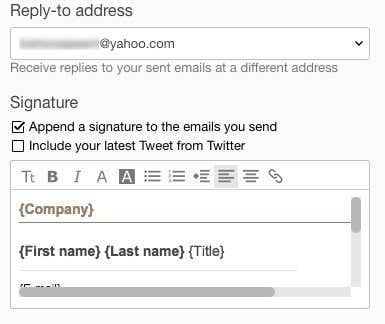
Mal by si zachovať celé formátovanie HTML a vyzerať presne tak, ako sa zobrazuje vo webovom prehliadači, s výnimkou problému s obrázkom, ktorý som spomenul vyššie. Yahoo nemá žiadnu funkciu vopred pripravených odpovedí, takže po zapnutí musíte do všetkých svojich e-mailov pridať podpis.
HTML podpis programu Outlook
Outlook je pekný v tom, že vám umožňuje priamo pridať HTML kód pre váš e-mailový podpis. Môžete to urobiť kliknutím na ikonu ozubeného kolieska vpravo hore a následným kliknutím na položku Možnosti(Options) .

Pod nadpisom Písanie e-mailu(Writing email) kliknite na Formátovanie, písmo a podpis(Formatting, font and signature) .
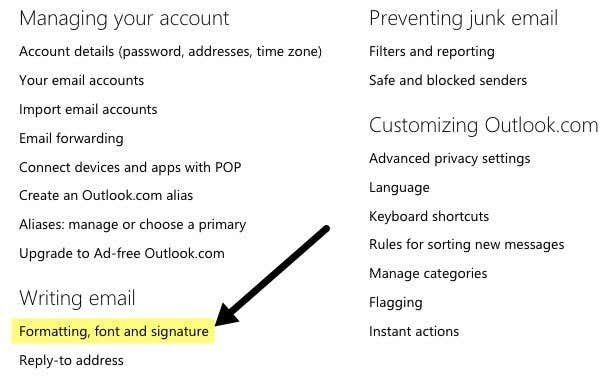
Pod nadpisom Osobný podpis(Personal Signature) uvidíte pole podpisu predvolene nastavené na formát RTF(Rich text) .
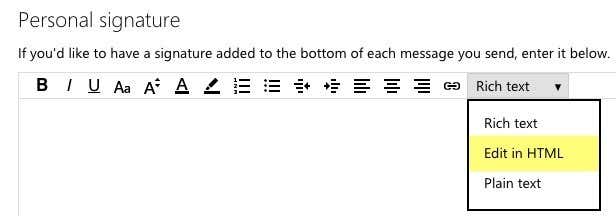
Stačí kliknúť na rozbaľovacie pole a vybrať možnosť Upraviť v HTML(Edit in HTML) , aby ste zadali svoj HTML podpis. Všimnite si, že tu chcete tentoraz skopírovať a vložiť skutočný kód HTML namiesto verzie webového prehliadača.(HTML)

Nájdite alebo vytvorte HTML podpisy
Nakoniec si nemusíte robiť starosti s kódovaním vlastného HTML podpisu, pretože našťastie za nás veľa kodérov a dizajnérov urobilo všetku ťažkú prácu. Buď si môžete stiahnuť vopred pripravené podpisy HTML , alebo môžete použiť niektoré online nástroje na vytvorenie vlastných od začiatku. Oboje spomeniem nižšie.
Vytvorte HTML podpis
Ak chcete vytvoriť svoj vlastný, môžete použiť niekoľko webových stránok uvedených nižšie, niektoré sú bezplatné a niektoré platené. V závislosti od toho, ako profesionálny a jedinečný chcete, aby bol podpis, sa vaše náklady budú pohybovať od zadarmo po 5 až 7 dolárov.
htmlsig je populárna stránka a umožňuje vám vytvoriť bezplatný e-mailový podpis, ktorého platnosť vyprší po 30 dňoch. Majú nejaké platené možnosti predplatného, ale týchto ľudí odporúčam iba vtedy, ak musíte vytvoriť veľa e-mailových podpisov pre firmu atď. Ak potrebujete vytvoriť iba jeden osobný podpis, je to drahé.
NewWorldStamp má bezplatný online generátor podpisov HTML , ktorý vám umožní vybrať si z niekoľkých pekných návrhov.
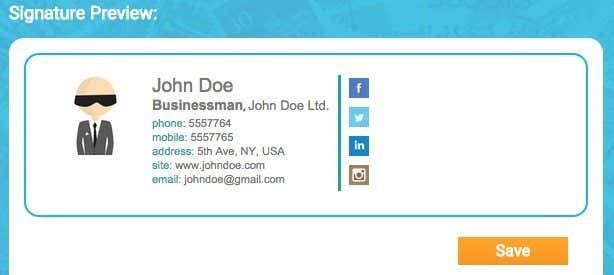
Šablóny podpisu e-mailu
Ak uprednostňujete iba stiahnutie šablóny a zadanie informácií, existuje veľa stránok, z ktorých si môžete stiahnuť šablóny. Tu je niekoľko:
http://emailsignaturerescue.com/email-signature-templates
http://www.mail-signatures.com/articles/signature-templates/
https://www.template.net/business/email/free-email-signature-templates/
Dúfajme, že teraz môžete vytvoriť skvelo vyzerajúci e-mailový podpis, ktorý ohromí vašich priateľov, rodinu a klientov, keď ho uvidia. Ak máte nejaké otázky, pokojne napíšte komentár. Užite si to!
Related posts
Previesť adresár Windows na zoznam HTML
Premeňte počítač so systémom Windows na virtuálny počítač pomocou Hyper-V
Ako zmeniť farbu ikony priečinka v systéme Windows
Ako skombinovať alebo zlúčiť viacero textových súborov
Najlepší bezplatný nástroj na defragmentáciu systému Windows je sám o sebe
Ako napáliť, kopírovať a zálohovať CD alebo DVD
Najlepšie zdroje pre bezplatnú hudbu na použitie pre videá YouTube
Ako opraviť poškodené alebo poškodené súbory AVI
Základný bezplatný softvér na stiahnutie pre Windows
Rýchle zobrazenie histórie vyhľadávania vo všetkých prehliadačoch v systéme Windows
Outlook vs. Gmail: Kto je kráľom e-mailov?
Najlepší bezplatný softvér na vzdialenú plochu pre Windows 10
Najlepší bezplatní správcovia schránky pre Windows
Rozdeľte alebo rozdeľte obrazovku pracovnej plochy na viacero častí
7 najlepších aplikácií na otváranie súborov JAR v systéme Windows
Rýchlejšie kopírovanie veľkých súborov cez sieť s TeraCopy
Najlepší bezplatný čistič registrov systému Windows
Ako extrahovať ikony zo súborov EXE, DLL, OCX a CPL
Najlepší bezplatný softvér a nástroje na správu cloudových projektov
Ako rozpoznať hudbu alebo skladby podľa zvuku
